windows更新完进不去系统文件损坏,系统文件损坏的解决方法
Windows更新后无法进入系统:系统文件损坏的解决方法
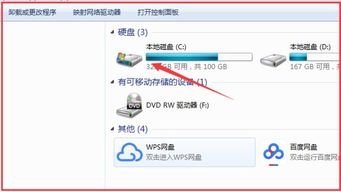
在Windows系统中,定期更新是保持系统安全和性能的关键。有时候更新完成后,用户可能会遇到无法进入系统的问题,这通常是由于系统文件损坏所导致的。本文将详细介绍这一问题的原因以及相应的解决方法。
一、问题原因分析

1. 系统文件损坏:在更新过程中,如果系统文件被意外修改或损坏,可能会导致系统无法正常启动。
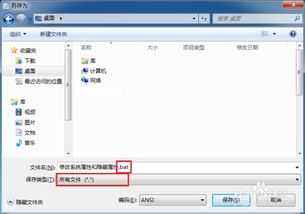
2. 更新不完整:更新过程中断或网络问题可能导致更新文件未能完全安装,留下损坏的系统文件。
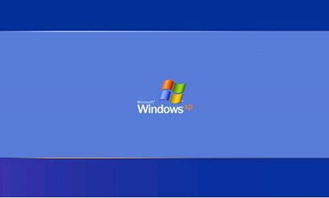
3. 病毒或恶意软件:恶意软件可能会破坏系统文件,导致系统启动失败。

4. 硬件问题:硬盘坏道、内存故障等硬件问题也可能导致系统文件损坏。
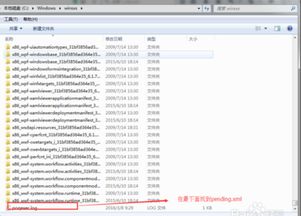
二、解决方法
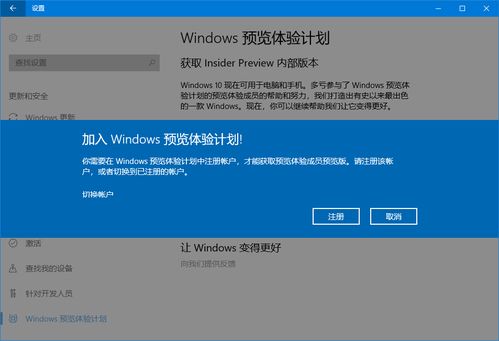
1. 使用系统还原点恢复:

如果之前创建过系统还原点,可以尝试使用它来恢复系统到更新前的状态。以下是操作步骤:
重启电脑,在启动时按F8键进入高级启动选项。
选择“系统还原”并按Enter键。
按照屏幕上的提示选择合适的还原点并开始还原过程。
2. 启动修复:
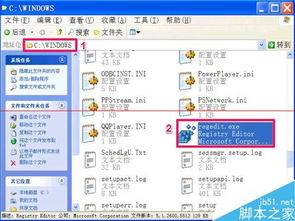
如果系统无法启动,可以尝试启动修复功能来自动检测并修复问题。
重启电脑,在启动时按F8键进入高级启动选项。
选择“启动修复”并按Enter键。
等待系统自动检测并修复问题。
3. 使用chkdsk命令检查磁盘:
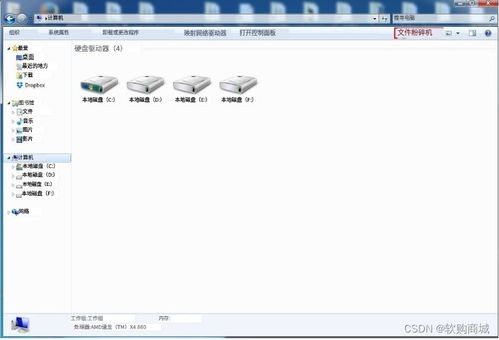
使用chkdsk命令可以检查磁盘错误并尝试修复它们。
重启电脑,在启动时按F8键进入高级启动选项。
选择“命令提示符”并按Enter键。
输入命令`chkdsk /f /r`并按Enter键。
等待命令执行完毕,然后重启电脑。
4. 使用SFC命令修复系统文件:
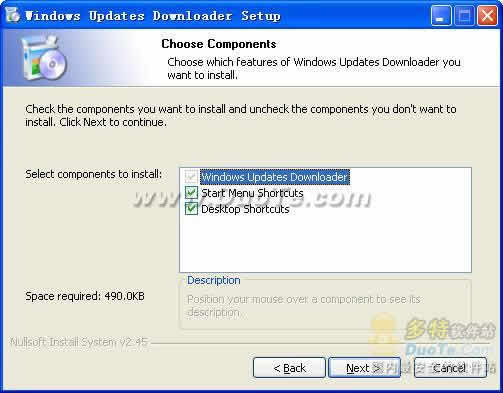
SFC(系统文件检查器)可以扫描并修复损坏的系统文件。
打开命令提示符(以管理员身份)。
输入命令`sfc /scannow`并按Enter键。
等待SFC完成扫描和修复过程。
5. 使用DISM工具:
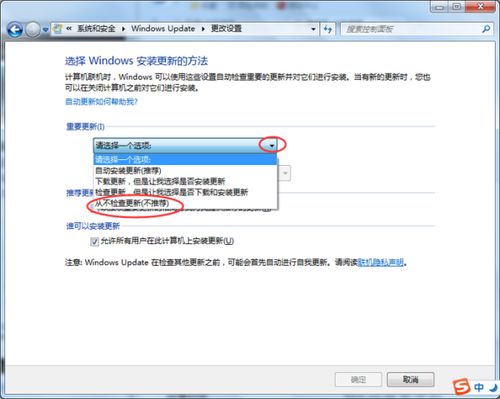
DISM(Deployment Image Servicing and Management)工具可以帮助修复损坏的系统映像。
打开命令提示符(以管理员身份)。
依次输入以下命令并按Enter键:
DISM.exe /Online /Cleanup-image /Scanhealth
DISM.exe /Online /Cleanup-image /Restorehealth
等待DISM完成操作,然后重启电脑。
6. 重装系统:
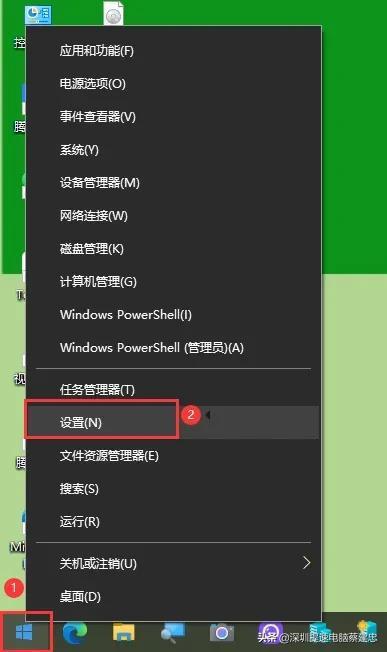
如果以上方法都无法解决问题,可能需要重装系统。在重装之前,请确保备份重要数据。
三、预防措施
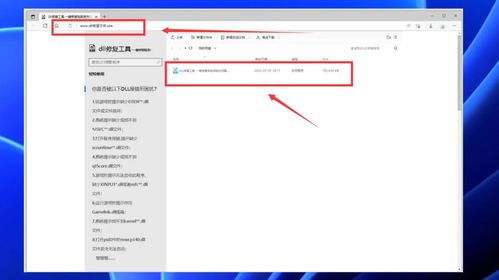
定期备份重要数据。
确保系统更新完成后重启电脑。
使用可靠的杀毒软件保护电脑免受病毒侵害。
定期检查硬件,确保没有故障。
